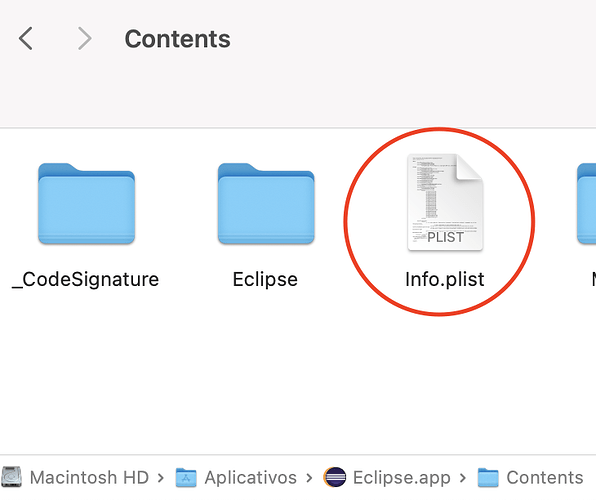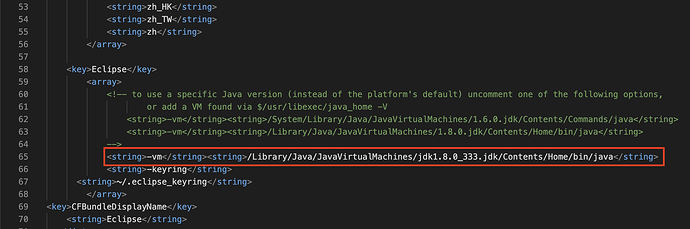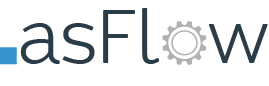Pessoal, depois de muitas tentativas, consegui seguindo os passos abaixo:
1 - Baixe o JDK, escolhendo a opção macOS ARM64 DMG Installer, e instale-o.
Link: https://www.oracle.com/br/java/technologies/javase/javase8u211-later-archive-downloads.html
2 - Baixe o Eclipse neste link, escolhendo a opção Eclipse IDE for Java EE Developers macOS [x86_64]
Link: https://www.eclipse.org/downloads/packages/release/neon/3
3 - Descompacte o arquivo do Eclipse, e mova para a pasta de Aplicativos.
4 - Clique com o botão direito no icone do Eclipse, e selecione Mostrar Conteúdo do Pacote. Dentro da pasta Contents, há um arquivo chamado Info.plist , abra-o com um editor de código
6 - Role até o final do arquivo, e insira o trecho de código abaixo, exatamente onde eu posicionei.
<string>-vm</string><string>/Library/Java/JavaVirtualMachines/jdk1.8.0_333.jdk/Contents/Home/bin/java</string>
7 - Substitua jdk1.8.0_333.jdk pelo nome que está a pasta do java, caso seja diferente.
8 - Abra o Eclipse, baixe e instale o Fluig Studio, e pronto!!! Eclipse funcionando perfeitamente no Macbook Air M1!!! ![]()